开启Smart Connect
Smart Connect用于Kafka实例和其他云服务(如OBS)之间的数据同步,或者两个Kafka实例之间的数据同步,实现数据的备份或迁移。
Smart Connect的使用流程为:
- 开启Smart Connect。
- 创建Smart Connect任务。
本章节主要介绍如何开启Smart Connect。
约束与限制
前提条件
- 已创建Kafka实例,且实例状态为“运行中”。
- “auto.create.groups.enable”已设置为“true”。如果需要修改“auto.create.groups.enable”的取值,请参考修改Kafka实例配置参数。
开启Smart Connect
- 登录Kafka控制台。
- 在管理控制台左上角单击
 ,选择Kafka实例所在的区域。
,选择Kafka实例所在的区域。 - 通过以下任意一种方法,开启Smart Connect。
- 在待开启Smart Connect的Kafka实例所在行,单击“更多 > 开启Smart Connect”。
- 单击Kafka实例名称,进入实例详情页面。单击右上角的“
 > 开启Smart Connect”。
> 开启Smart Connect”。 - 单击Kafka实例名称,进入实例详情页面。在“Smart Connect”后,单击
 。
。 - 单击Kafka实例名称,进入实例详情页面。在左侧导航栏单击“Smart Connect”,进入Smart Connect页面。单击“开启Smart Connect”。
- 单击
 ,将Smart Connect设置为开启,并设置用于Smart Connect的代理数量,代理数取值范围为2~16个,单击“下一步”。
,将Smart Connect设置为开启,并设置用于Smart Connect的代理数量,代理数取值范围为2~16个,单击“下一步”。
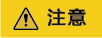
代理数默认为2个,如果您预估2个Kafka实例间的同步流量比较大,例如大于50MB/s,请设置2个以上的代理数。
- 确认“Smart Connect”为开启状态,单击“提交”。
在“实例管理 > 后台任务管理”页面的“即时任务”页签中,当“开启Smart Connect”任务的状态变为“成功”时,表示开启Smart Connect成功。
后续操作
开启Smart Connect后,您可以配置Kafka间的数据复制和配置Kafka数据转储至OBS,实现分布式消息服务Kafka版和其他云服务之间的数据同步。
相关文档
如果您希望通过API开启Smart Connect,请参考开启Smart Connect(按需实例)。






